
Gabriel Brooks
0
2748
333
Snimke ekrana dolaze u pomoć kada kopiranje i lijepljenje ne rade. Ali ove se snimke zaslona mogu brzo skupiti s vremenom i ne postoji dobar način pretraživanja teksta unutar njih kao što bi to bio slučaj sa zbirkom tekstualnih datoteka.
Zatim, sa sličnim datotekama i sličicama, može ih biti dosadno organizirati. Rješenje? Koristite aplikaciju koja ne samo da snima slike zaslona već i OCR tehnologiju za prepoznavanje teksta na snimkama zaslona.
Evo nekoliko sjajnih aplikacija koje prepoznaju tekst na snimci zaslona i pomažu vam da lako upravljate njima.
1. Screenotate (Windows, Mac)
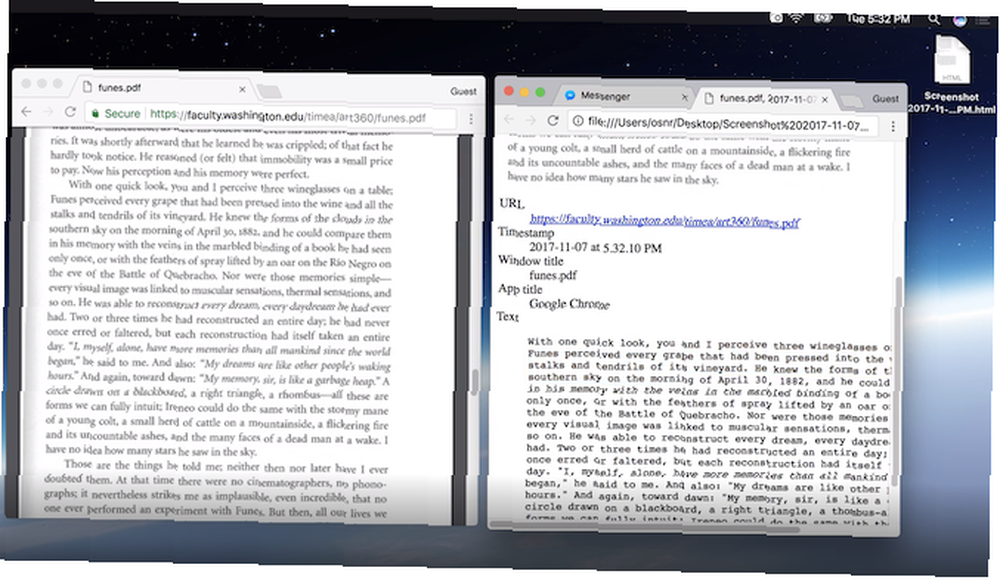
Screenotate je desktop uslužni program koji koristi OCR za izdvajanje teksta prisutnog na slici. Uz to, aplikacija sadrži mnoštvo funkcija koje će vam pomoći da bolje organizirate i dijelite svoje snimke zaslona.
Screenotate bilježi i dodatne metapodatke, uključujući naslov prozora, izvorni URL, vrijeme i još mnogo toga. Koristi ove informacije za pretvaranje svake snimke zaslona u samostalnu HTML datoteku. To vam omogućuje lako pretraživanje određenog zaslona. Ako je to tekst koji vas zanima, možete ga izravno kopirati iz HTML dokumenta.
Možete postaviti prilagođeni prečac na tipkovnici za snimanje zaslona. Screenotate živote kao widget na izborniku i programskoj traci odakle možete pretraživati ili pregledavati najnovije snimke zaslona.
Osim toga, možete povući bilo koju snimku zaslona preko aplikacije ili web lokacije, poput Messengera, ako želite dijeliti.
Screenotate je besplatan sve dok se ne slažete vodenim žigom preko svojih snimaka zaslona. Ako ne, to košta jednokratnu naknadu od oko 15 USD.
Preuzimanje datoteka: Screenotate za Mac | Windows (Besplatno, 15 USD)
2. Firefox ScreenshotGo (Android)
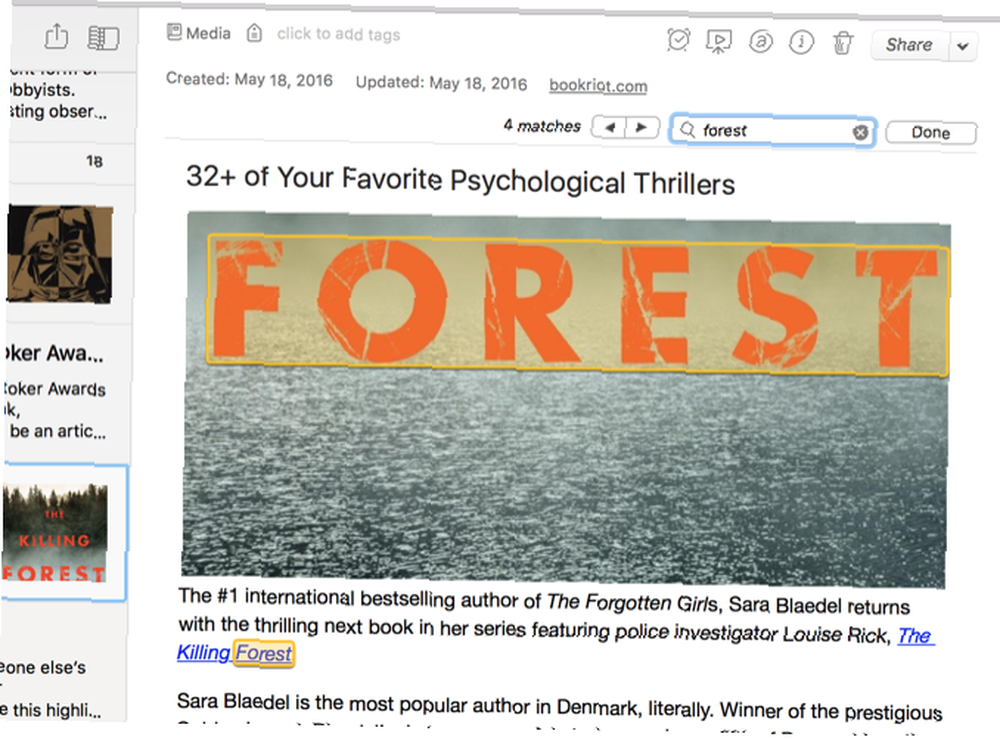
Evernote indeksira svaku spremljenu bilješku i čini da se sve pretraži. Napredni OCR može prepoznati tekst unutar bilo koje JPG, PNG, GIF i skenirane PDF datoteke u svojim bilješkama. Aplikacija može indeksirati 28 pisanih jezika i 11 rukopisnih jezika. Možete promijeniti jezik koji Evernote koristi za indeksiranje slika promjenom jezika prepoznavanja u vašim postavkama računa.
Upotrijebite Evernote Aplikacija koja se može skenirati na iOS-u za brzo snimanje. Na Androidu možete koristiti Evernoteova ugrađena kamera za snimke.
Na Mac i Windows-u, Evernote vam daje objekt nazvan pomoćnik. Pomoću Helpera možete izvesti hrpu brzih radnji. Jedan od njih je snimanje zaslona.
Možete ugrabiti cijeli zaslon, prozor aplikacije ili bilo koje odabrano područje. Evernote Helper možete upaliti bilo putem izbornika / zadataka ili pritiskom na Ctrl + Cmd + C na Mac i Win + Shift + S na Windows računalu za snimke zaslona.
Iako je Evernote besplatan ako ste lagan korisnik, na kraju ćete morati nadograditi na Premium pretplatu ako planirate pohraniti sve svoje snimke zaslona.
Posjetiti: Evernote
Preuzimanje datoteka: Evernote za Android | iOS (Besplatni, Premium planovi)
Preuzimanje datoteka: Evernote koji se može skenirati za iOS (Besplatno)
5. OneNote
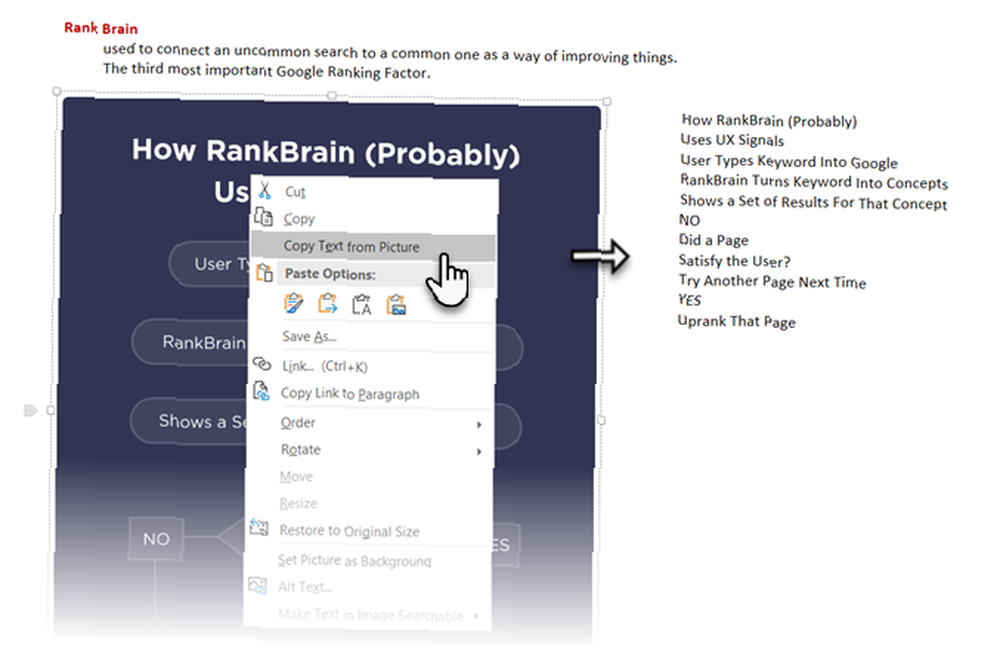
Slično tome, Microsoftova platforma za obradu bilješki može skenirati slike za tekst. Sve što trebate učiniti je dodati ga jednom od dostupnih metoda.
OneNote 2016 na Windows-u ima ugrađeni alat za urezivanje zaslona koji se nalazi na vrhu aplikacije. Ako ste na Mac računalu, možete instalirati proširenje preglednika OneNote i lako sinkronizirati svoje web isječke. Imate izravnu mogućnost da sami prenesete snimke zaslona na vaše računalo. Također, poput Evernotea, možete postaviti IFTTT aplet za dijeljenje svih mobitelskih snimki zaslona s OneNoteom.
Ne trebate omogućiti nikakve postavke jer one u pozadini obrađuju ove slike za OCR. Kada pretražite OneNote, aplikacija će pretraživati i priložene slike.
Imajte na umu da su ove značajke dostupne samo na verziji Office 365 tvrtke OneNote, a ne onoj u App Storeu.
Zaglavili između OneNote i Evernotea? Provjerite naš detaljni vodič koji uspoređuje dvije aplikacije za bilježenje Evernote s OneNoteom: Koja aplikacija za uzimanje bilješki odgovara vama? Evernote vs. OneNote: Koja je aplikacija za uzimanje bilješki prava za vas? Evernote i OneNote nevjerojatne su aplikacije za bilješke. Teško je izabrati između njih dvoje. Usporedili smo sve, od sučelja do organizacije bilježaka kako bismo vam pomogli u odabiru. Ono što najbolje radi za vas? .
Posjetiti: Stranica za preuzimanje OneNotea (besplatna, pretplata dostupna)
6. Google pogon
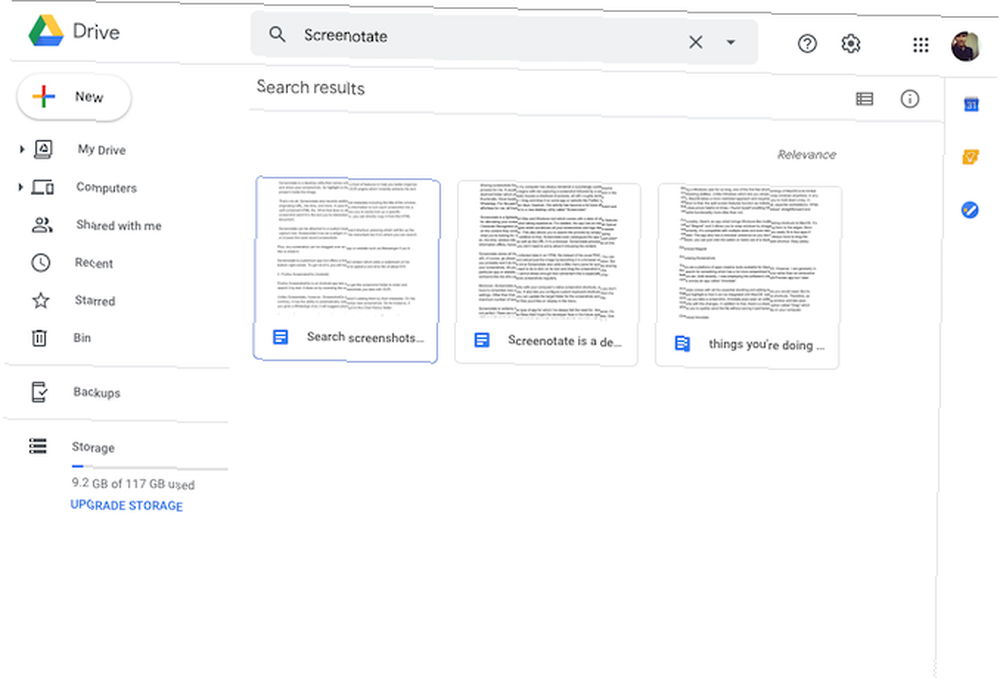
Google je na svoje usluge integrirao OCR algoritme i oni su među najtačnijim očekivanjima. Usluga pohrane u oblaku Drive se ne razlikuje i omogućuje vam pretraživanje datoteka na temelju teksta ili onoga što im se događa. Na primjer, možete pretražiti slike pasa samo unošenjem “pas”. Podržava mnoštvo pisanih i tipkanih jezika.
Da biste dodali snimke zaslona u svoju biblioteku Diska, možete odabrati između hrpe načina. Put IFTTT-a možete krenuti nečim poput recepta Android do Google Drive, instalirati uslužni program za izradu sigurnosnih kopija za automatski prijenos s mjesta snimke zaslona Kako sinkronizirati samo određene datoteke u Dropboxu ili na Google disku Kako sinkronizirati samo određene datoteke u Dropboxu ili Googleu Vozite pohranu u oblaku zauzimajući previše prostora? Pokušajte sa selektivnom sinkronizacijom da izuzmete velike datoteke i mape na Dropboxu i Google disku. ili s Google Photos uključite Slike mapu na telefonu.
Posjetiti: Google vožnja
Pokušajte s naprednijim OCR aplikacijama
Pomoću ovih aplikacija konačno možete uvesti red u kaos zaslona bez obzira na operativni sustav na kojem se nalazite. Iako vas većina zahtijeva nadogradnju, isplati se ako često snimite snimke zaslona.
Ali ako želite dobiti precizan sadržaj na snimkama zaslona, trebat će vam ove besplatne OCR aplikacije koje su stvorene za pretvaranje slika u tekst 7 Najbolje besplatne softverske aplikacije OCR za pretvaranje slika u tekst 7 Najbolje besplatne aplikacije OCR softvera za pretvaranje slika u Tekst Želite OCR softver besplatno? Ovaj članak prikuplja sedam najboljih programa koji pretvaraju slike u tekst. .











